ما هو رمز مرور وقت الشاشة وكيفية إعادة تعيينه على iPhone
مع تزايد تقدير مستخدمي iPhone للخصوصية وإدارة عاداتهم، أصبحت كلمات مرور وقت الشاشة أداةً مهمةً للكثيرين للتحكم في أجهزتهم. ومع ذلك، بمجرد نسيان رمز المرور هذا، قد تتأثر بعض وظائف الهاتف، ويتأثر استخدامه اليومي. في مواجهة هذا الوضع، يشعر الكثيرون بالقلق بشأن كيفية استعادة السيطرة الكاملة على أجهزتهم بسرعة. في الواقع، باتباع النهج الصحيح، نسيان رمز مرور وقت الشاشة يمكن أيضًا حل هذه المشكلة بسرعة، ليس فقط من خلال استعادة الاستخدام الطبيعي لجهاز iPhone، بل أيضًا الاستمرار في إدارة محتويات الهاتف بشكل آمن.
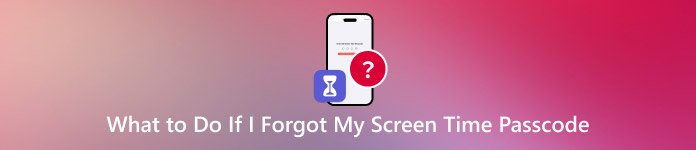
في هذه المقالة:
الجزء الأول: ما هو رمز مرور وقت الشاشة؟
قبل أن نبدأ، دعونا نلقي نظرة على ما هو رمز مرور وقت الشاشة. إنها مجموعة من كلمات مرور مكونة من أربعة أو ستة أرقام تُدير وقت استخدام الجهاز وحقوق الوصول إلى التطبيقات. تُستخدم بشكل أساسي للرقابة الأبوية أو الإدارة الذاتية، مما يُساعد المستخدمين على الحد من استخدام تطبيقات مُحددة، وتحديد وقت استخدام الشاشة اليومي، أو حتى منع التغييرات غير المُصرح بها على الإعدادات. بتفعيل كلمة المرور هذه، يُمكنك ضمان عدم قدرة أطفالك أو أنت على تجاوز قيود الاستخدام بسهولة، والحفاظ على عادات استخدام صحية.
بالنسبة للعديد من المستخدمين، لا يُعد رمز مرور وقت شاشة الآيفون مجرد أداة تحكم، بل إجراءً أمنيًا يمنع تعديل أو حذف المحتوى المهم. إذا كنت تفكر في تفعيل هذه الميزة، فإن فهم وظيفتها وكيفية عملها هو الخطوة الأولى، وسيساعدك على اتخاذ إجراء سريع في حال نسيان كلمة المرور.
الجزء الثاني. كيفية تعيين رمز مرور وقت الشاشة على iPhone
يُمكنك ضبط رمز مرور وقت الشاشة لجهاز iPhone الخاص بك لإدارة وقت استخدام الجهاز بفعالية وحماية خصوصيتك. خطوات التشغيل المحددة هي كما يلي:
افتح ال إعدادات التطبيق، مرر لأسفل وانقر مدة استخدام الجهاز.
اختر الى استخدم رمز مرور وقت الشاشة.
سيُطلب منك إنشاء كلمة مرور، أدخلها ثم انقر فوق التالي. الرجاء إدخال كلمة المرور مرة أخرى للتأكيد والتأكد من صحتها.
قم بتمكين وظيفة الوالد/الطفل وتعيين قيود التطبيق وأذونات الوصول إلى المحتوى إذا لزم الأمر.
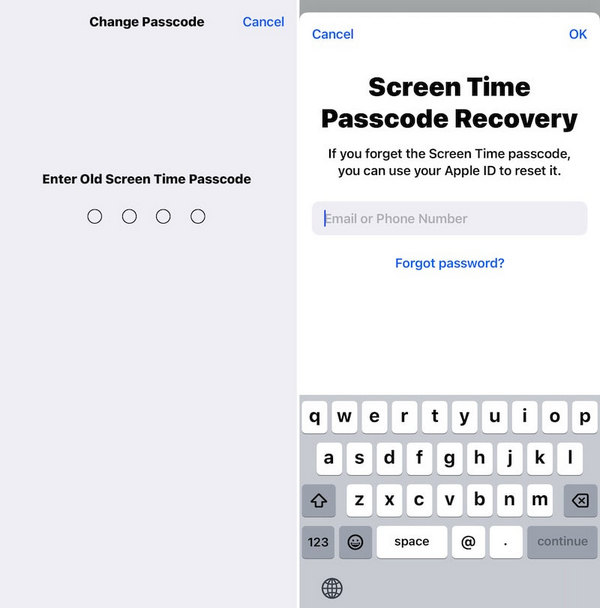
باتباع هذه الخطوات، يمكنك ضبط رمز مرور وقت شاشة الآيفون بنجاح والتحكم بفعالية في وقت استخدام جهازك. إذا نسيت رمز المرور لاحقًا، يمكنك أيضًا اتباع التعليمات لـ فتح قفل iPhone باستخدام أو بدون Apple ID.
الجزء 3. ماذا سيحدث إذا نسيت رمز مرور وقت الشاشة؟
إذا نسيتَ رمز مرور وقت الشاشة، فسيقوم جهاز iPhone بإيقاف تشغيله مؤقتًا بناءً على عدد مرات الإدخال الخاطئة المتتالية. القواعد المحددة موضحة في الجدول التالي:
| عدد المحاولات الخاطئة | مدة القفل | وصف |
| 1-4 محاولات | لا يوجد قفل | يعرض النظام رسالة رمز مرور خاطئ؛ وتظل الميزات قابلة للوصول |
| 5 محاولات | دقيقة واحدة | تم قفل وقت الشاشة مؤقتًا |
| 6 محاولات | 5 دقائق | يتم زيادة مدة القفل لمنع المحاولات المتكررة |
| 7 محاولات | 15 دقيقة | الميزات غير متاحة مؤقتًا؛ انتظر حتى يتم إلغاء القفل |
| 8 محاولات أو أكثر | 60 دقيقة أو يتطلب إعادة تعيين معرف Apple | مدة قفل طويلة؛ يجب فتح القفل عبر معرف Apple أو طريقة الاسترداد |
لذلك، إذا لم تتذكر رمز مرور وقت الشاشة، يُنصح بعدم محاولة استخدامه كثيرًا، فقد يؤدي ذلك إلى إطالة فترة قفل الجهاز. لتجنب التأثير على الاستخدام العادي، يمكنك إتقان طريقة استعادة رمز مرور وقت الشاشة أو إزالته مسبقًا، حتى تتمكن من استعادة التحكم في جهاز iPhone بسرعة حتى في حال نسيانه.
الجزء 4. كيفية إعادة تعيين أو إزالة رمز مرور وقت الشاشة
عند نسيان رمز مرور وقت الشاشة، تُقدم Apple رسميًا عدة طرق لمساعدة المستخدمين على استعادة كلمة المرور أو إزالتها. ستجدون أدناه شرحًا مفصلًا للطرق المختلفة وحالات تطبيقها.
عبر الإعدادات
• للمستخدمين الذين يتذكرون معرف Apple وكلمة المرور الخاصة بهم.
افتح ال إعدادات التطبيق وانقر فوق مدة استخدام الجهاز.
يختار تغيير رمز مرور وقت الشاشة وانقر هل نسيت كلمة السر
سيُطلب منك إدخال معرف Apple وكلمة المرور. بعد التحقق، يمكنك إنشاء كلمة مرور جديدة.
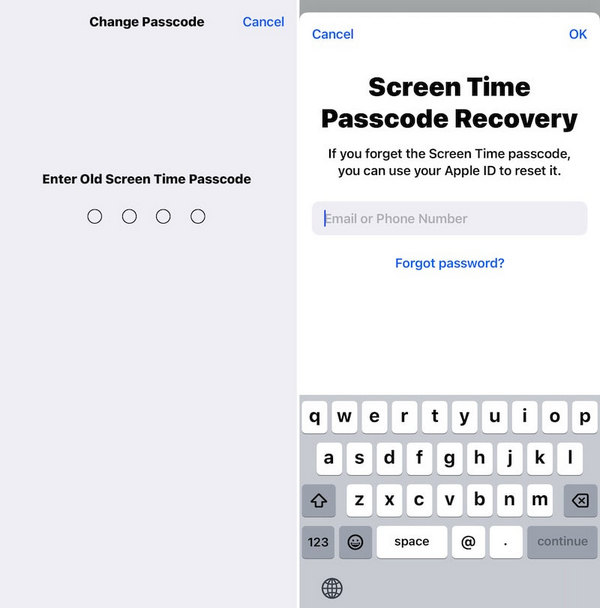
هذه هي الطريقة الأكثر أمانًا ومناسبة لمعظم المستخدمين. فهي تحل مشكلة عدم تذكر رمز مرور وقت الشاشة دون فقدان البيانات.
عبر iTunes
• للمستخدمين الذين نسوا معرف Apple الخاص بهم أو فشلوا في المصادقة.
قم بتوصيل جهازك بالكمبيوتر وافتح iTunes.
ضع جهازك في وضع الاسترداد.
• iPhone 8 والإصدارات الأحدث: اضغط بسرعة رفع الصوت، ومن بعد خفض الصوت، و قوة اضغط على الزر حتى تدخل إلى وضع الاسترداد.
• سلسلة iPhone 7: اضغط مع الاستمرار على قوة زر و خفض الصوت اضغط على المفاتيح في نفس الوقت حتى ترى شاشة وضع الاسترداد.
• iPhone 6s والإصدارات الأقدم أو iPad: اضغط مع الاستمرار على بيت زر و قوة اضغط على الزر في نفس الوقت حتى تدخل إلى وضع الاسترداد.
يختار اعادة ضبط الايفون وانقر يعيد في النافذة المنبثقة لتأكيد العملية. ثم اتبع تعليمات النظام لإكمال إعادة ضبط الإعدادات.
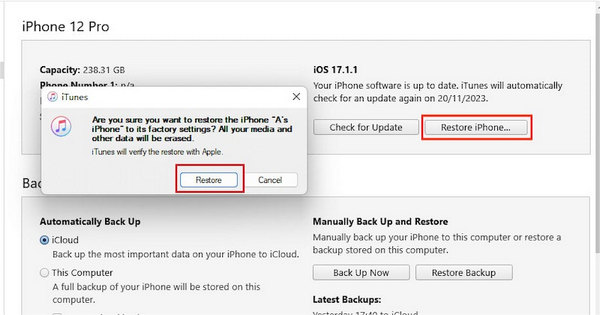
تؤدي هذه الطريقة إلى إزالة جميع المحتويات والإعدادات، وفي بعض الأحيان تترك iPad عالق في وضع الاسترداد، في حالة نسيان كلمة المرور وعدم تمكنك من استخدام معرف Apple الخاص بك.
الجزء 5. أفضل أداة لإزالة رمز مرور وقت الشاشة
عندما تنسى كلمة مرور وقت الشاشة، استخدم أداة احترافية لحل المشكلة بسرعة وأمان. imyPass iPassGo هي أداة فتح فعالة ومناسبة بشكل خاص لمستخدمي iPhone وiPad.

4،000،000+ التنزيلات
أداء فعال، عملية فتح سريعة بدون تأخير.
من الممكن تحديد مخططات فتح مختلفة بشكل مرن استنادًا إلى ظروف الجهاز.
واجهة التشغيل بديهية ويمكن إكمالها بسهولة دون أي خلفية تقنية.
حماية بياناتك الشخصية إلى أقصى حد ممكن أثناء إزالة كلمة المرور.
اتبع التعليمات لإكمال تثبيت iPassGo. عند فتحه، ستظهر لك عدة خيارات. اختر قم بإزالة رمز مرور وقت الشاشة الجزء.

قم بتوصيل جهاز iPhone أو iPad بالكمبيوتر باستخدام كابل USB الأصلي. إذا ظهر خيار "الوثوق بهذا الكمبيوتر" على الجهاز، فحدد ثقة وأدخل كلمة المرور لفتح قفل الجهاز.
يتعرف iPassGo تلقائيًا على طراز جهازك وإصدار iOS. بعد التأكيد، انقر على بداية اضغط على الزر، وسيبدأ البرنامج تلقائيًا عملية إزالة كلمة المرور. قد تحتاج إلى إيقاف ميزة "العثور على جهاز iPhone" حسب جهازك.

يقوم البرنامج تلقائيًا بمعالجة كلمة مرور وقت الشاشة، الأمر الذي يستغرق بضع دقائق. بعد نجاح عملية إلغاء القفل، ستظهر رسالة على الواجهة تُفيد بأنه تمت إزالة كلمة مرور وقت الشاشة.
افصل جهاز iPhone أو iPad وأعد تشغيله. انتقل إلى الإعدادات > وقت الشاشةوسوف تجد أن كلمة المرور الأصلية قد تم مسحها ويمكن إعادة تعيينها.
استنتاج
نسيان كلمة مرور وقت الشاشة لا يعني فقدان التحكم بجهازك. بمجرد فهمك لكلمة مرور وقت الشاشة واتباعك للخطوات الموضحة في هذه المقالة، يمكنك إعادة تعيينها أو إزالتها بسهولة. لتجربة أكثر سلاسة، جرّب imyPass iPassGo، والذي يفتح قفل جهاز iPhone أو iPad الخاص بك في بضع خطوات ويستعيد الاستخدام الطبيعي بسرعة.
الحلول الساخنة
-
افتح نظام iOS
- مراجعة خدمات فتح iCloud المجانية
- تجاوز تفعيل iCloud باستخدام IMEI
- قم بإزالة Mosyle MDM من iPhone وiPad
- قم بإزالة support.apple.com/iphone/passcode
- مراجعة Checkra1n iCloud Bypass
- تجاوز رمز المرور لشاشة قفل iPhone
- كيفية عمل جيلبريك للايفون
- فتح الايفون بدون كمبيوتر
- تجاوز iPhone مقفل للمالك
- إعادة ضبط المصنع على iPhone بدون كلمة مرور معرف Apple
-
نصائح دائرة الرقابة الداخلية
-
فتح الروبوت
-
كلمة مرور Windows

